Si vous avez l’habitude de d’utiliser l’OS Redhat/centos/rocky linux , vous avez surement utiliser la commande nmcli pour configurer l’adressage. Aujourd’hui nous allons voir un autre outil applée nmtui.
Il s’agit d’un outil pratique qui vous permet de configurer facilement vos interfaces réseau dans les distributions Linux comme Redhat, CentOS et Rocky Linux.
En plus c’est une interface graphique qui peut être lancé depuis le terminal ou via un client SSH comme putty ou MobaXterm.
Qu’est ce que nmtui?
nmtui (NetworkManager Text User Interface) fournit une interface textuelle et est utilisé pour gérer les connexions réseau. ce qui le rend accessible à la fois aux nouveaux utilisateurs et aux utilisateurs expérimentés.
Configuration de l’adressage
Pour commencer, en tant que root, taper la commande nmtui, une nouvelle fenêtre s’affiche :

Ensuite choisissez « Edit a connection ». Si vous avez une seul interface réseau vous aurez une image similaire à la mienne :

Par la suite choisissez « Edit » afin de configurer l’interface réseau avec une adresse IP :

Nous souhaitons configurer une adresse IP statique, donc choisissez "Manuel" au lieu de Automatic, ensuite cliquer sur Show :

Ensuite remplacer le champs « Addresses » par votre adresse IP avec le masque de réseau. Ainsi que l’adresse IP de la passerelle ( Gateway) :

Si vous avez un serveur DNS, remplissez le champs « DNS servers » avec son adresse IP.
Une fois terminé, cliquer sur OK :


Finalement, vous n’avez besoin que de redémarrer l’interface réseau.
Afficher d’abord l’interface réseau de votre machine :
[root@Linux ~]# nmcli con sh
NAME UUID TYPE DEVICE
ens192 9d3e3df4-83c2-4264-a30e-f649183b68a2 ethernet ens192
lo 49edc02e-8aaa-4288-89df-026e2995b259 loopback lo
Ensuite redémarrez l’interface réseau ( ens192 dans mon cas), avec les commandes ci-dessous pour que votre interface prend en charge la nouvelle adresse IP :
[root@Linux ~]# nmcli con donw ens192
[root@Linux ~]# nmcli con up ens192Enfin vérifiez la nouvelle adresse IP avec la commande suivante :
[root@Linux ~]# ip a sh ens192
2: ens192: <BROADCAST,MULTICAST,UP,LOWER_UP> mtu 1500 qdisc mq state UP group default qlen 1000
link/ether 00:50:56:a9:88:b3 brd ff:ff:ff:ff:ff:ff
altname enp11s0
inet 192.168.1.2/24 brd 10.0.70.255 scope global noprefixroute ens192
valid_lft forever preferred_lft forever
inet6 fe80::124b:efd2:a454:563/64 scope link noprefixroute
valid_lft forever preferred_lft forever


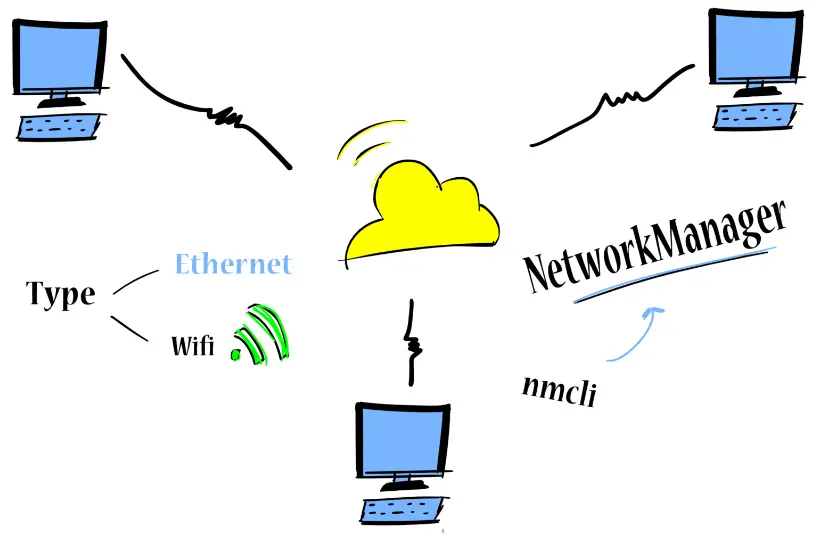





Comment installer Nginx on Rocky Linux 9
Empêcher les utilisateurs sudoers d’exécuter des cmds sudo
Installer et configurer Ansible sur Rocky Linux 9
nmtui : Configurer une adresse IP sous Linux
Fail2Ban : How to protect Linux services